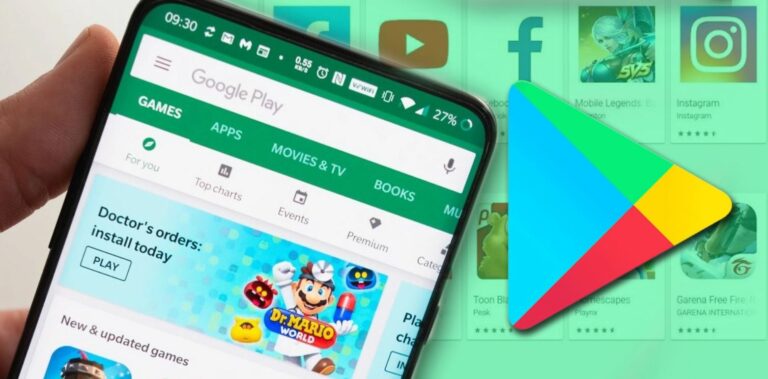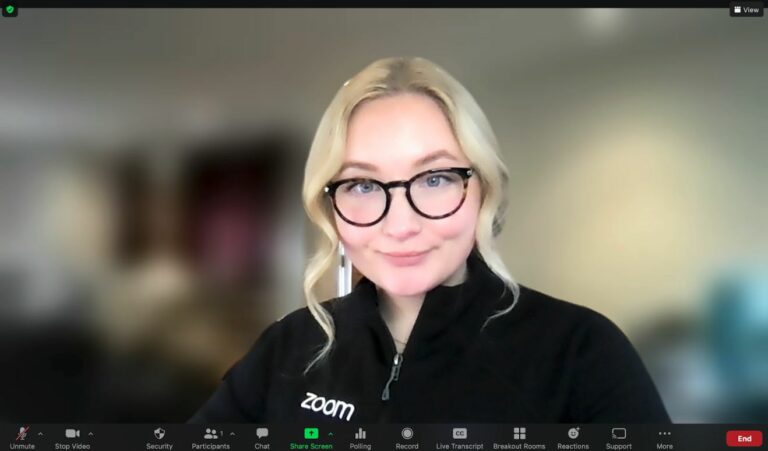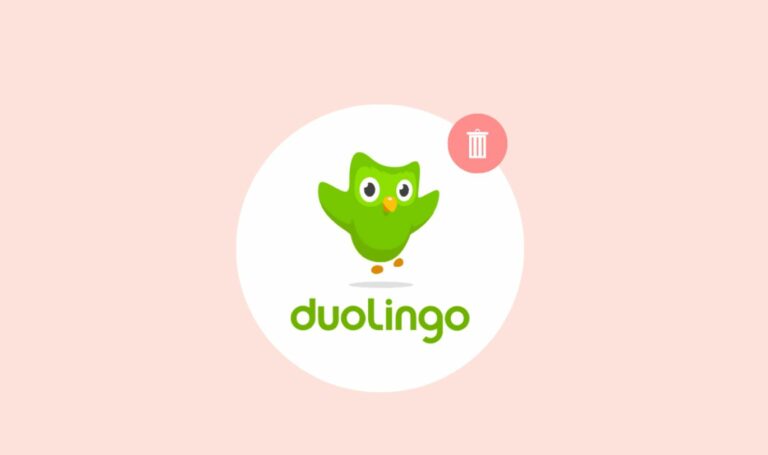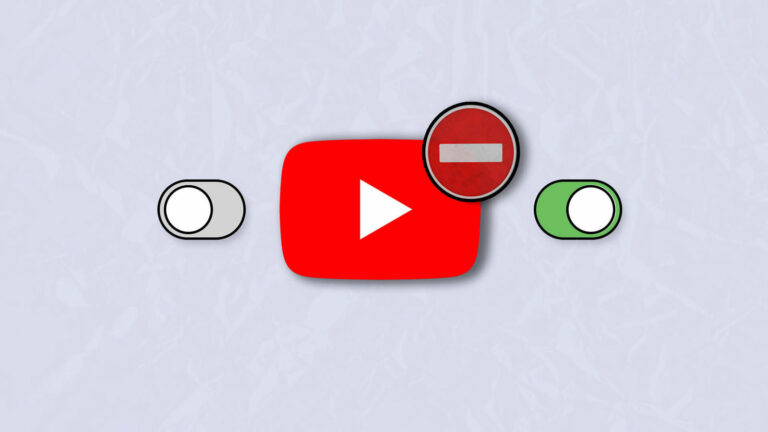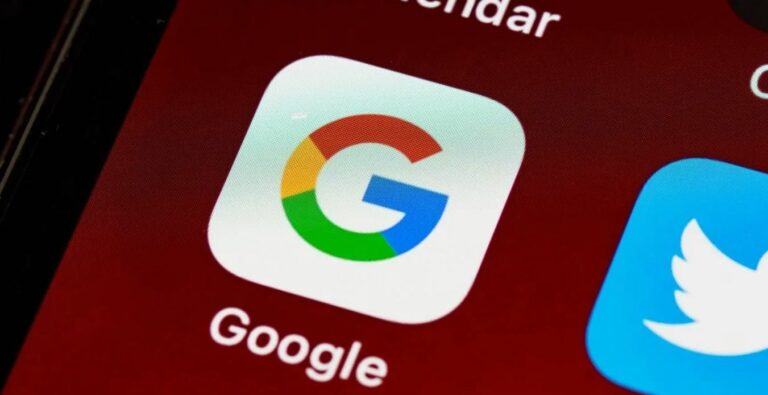Popüler sosyal medya uygulaması Youtube, her yaş grubunun fazlalıkla kullandığı uygulamalardan birisidir. Eğitim, eğlence, oyun amaçlı olsun kullanıcılar tarafından tercih edilen uygulamalardan birisidir. Uygulamanın en güzel yanlarından birisi ise, neredeyse tüm cihazlar üzerinden erişebilir olmasıdır. Akıllı telefonunuzdan Youtube üzerinden sınırsız video izleyebilirsiniz. Ancak bu videoları izlerken kullanıcılar bazen bazı sorunlarla karşılaşabilmektedir. Youtube 400 Hatası bu hatalardan birisidir. Bu hata Youtube ana sayfasını açarken sıklıkla görülmektedir. Eğer bu problemi yaşıyorsanız yazımıza 11 farklı çözüm yolunu sizlere sunacağız.
Youtube 400 Hatası
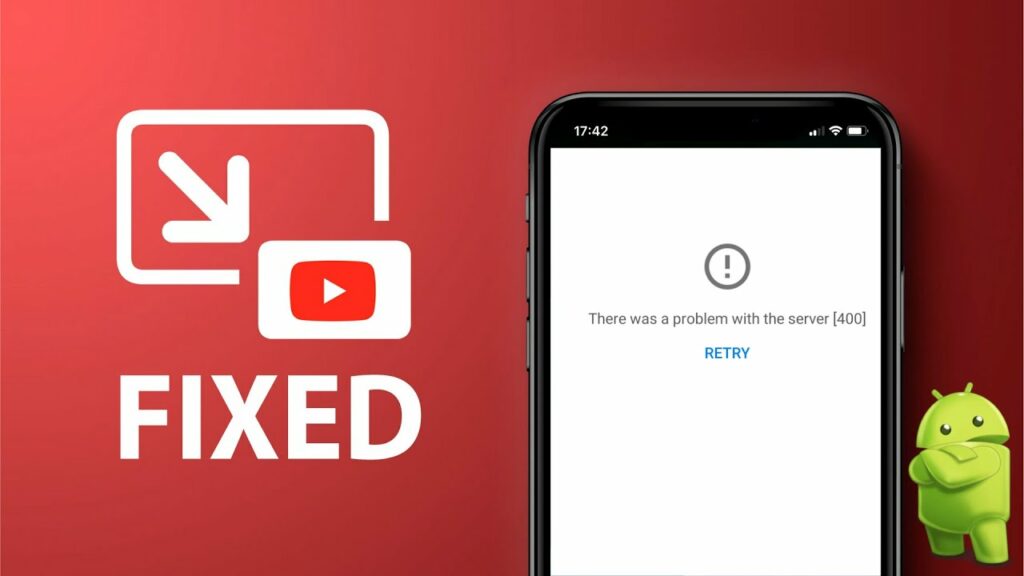
Cihazınızda yaşadığınız 400 hatasının birden çok nedeni olabilir. Bunlardan bazıları şu şekildedir:
- YouTube uygulamasında yaşanan bir bozukluk.
- Youtube sunucusuna bağlanamayan dengesiz bir internet bağlantısı.
- YouTube önbelleği.
- Akıllı telefonunuzda VPN’nin etkin olması.
Fazla uzatmadan çözüm yollarına geçelim. Aşağıda ki çözüm yolları her Android telefonda aynıdır ama ayarlar bölümünde ki yerler telefona göre farklılık gösterebilir. O yüzden kendi telefonunuza göre ilerleme yapınız.
* Uygulamayı Yeniden Başlatın
En temel çözüm yollarından birisi Youtube uygulamasını yeniden başlatmaktır. Bunu yapmak için yapmanız gereken eğer Youtube uygulaması arka planda çalışıyor ise arka planda bunu kapatmak ve tekrar ana ekranınızdan uygulamayı açmak olacaktır.
* İnternet Bağlantı Sorununu Düzeltin
Youtube bağlanırken sunucu 400 hatası yaşıyorsanız, akıllı telefonunuzun internet bağlantısını kontrol etmelisiniz. Çünkü bir bağlantı sorunu, Youtube içeriğini izlemenizin önüne geçebilir. Bu nedenle, telefonunuzda ki veri bağlantısının zayıf olup olmadığını kontrol edip bundan emin olmalısınız. Aşağıda ki yolu izleyerek internet bağlantınıza tekrar net bağlantı sağlayabilirsiniz.
- Ayarlara girin.
- WiFi kullanıyorsanız WiFi seçeneğine girin.
- WiFi bağlantınızı kapatıp, 20-25 saniye sonra tekrar açın.
* Android Cihazı Yeniden Başlatın
Temel çözümlerden birisi de cihazın yeniden başlatılmasıdır. Cihazı yeniden başlatarak, telefonda ki teknik aksaklıkları ve küçük sorunları düzeltebilirsiniz. Bunu yapmadan arka planda ki tüm çalışan uygulama ve özellikleri kapatınız.
* Gmail Giriş-Çıkış Yapın
Youtube 400 hatasının çözümlerinden birisi de Gmail oturumunuzu kapatıp, tekrar giriş yapmaktır. Hesapla ilgili yaşanan olası bir eşitleme sorunu hata ile karşılaşmanızı sağlayabilir.
- Ayarlara girin.
- Hesap ve senkronizasyon üzerine dokunun.
- Oturum açtığınız Gmail hesabına dokunun.
- Daha sonra Google kimliğinize dokunun.
- Hesabı sili seçin.
- Ayarları arka planda temizleyip, tekrar açın ve Google hesabınızı tekrar ekleyin.
- Adımları tamamladıktan sonra hatanın devam edip etmediğini kontrol edin.
Tarih ve Saatin doğruluğunu kontrol edin
Youtube 400 hatasında çok fazla görülmese de, telefonunuzda ki tarih ve saat ayarları yanlışsa hata ile karşılaşma olasılığınız olabilir. Bundan dolayı, tarih ve saatini otomatik olarak ayarlamanız gerekmektedir.
- Ayarlara girin
- Tarih ve saat menüsüne girin.
- Tarih ve saat ayarlarını otomatik yapın.
Youtube Önbelleğini Temizle
Hatanın bir diğer çözüm yollarından birisi ise Youtube önbelleğinizi temizlemektir. Verileri temizlemek, cihazın tüm kayıtlı dizinlerini temizlemenize yardımcı olacaktır. Bunun sayesinde de hataları ve benzer sorunları ortadan kaldırabilir. Önbelleği temizlemek için yapmanız gereken:
- Ayarlara girin.
- Uygulamalara girin.
- Uygulama yöneticisine girin.
- Youtube uygulamasını bulun.
- Depolama üzerine dokunun.
- Önce verileri sonra önbelleği temizle deyin.
Youtube Uygulamasını Güncelleyin
Eski bir sürümü kullanıyorsanız, bu durum 400 hatası ile karşılaşmanızı sağlayabilir. Bunun için uygulamayı son sürüm ile güncellemeniz gerekmektedir. Güncellemek için aşağıda ki adımları takip edebilirsiniz.
- Google Play Store mağazasını açın.
- Arama çubuğuna Youtube yazın.
- Bekleyen bir güncelleme varsa, “Güncelle” üzerine dokunun ve güncelleyin.
Android Cihazını Güncelleyin
Akıllı telefonunuzun güncel olmaması sadece Youtube değil bir çok uygulamada hatalara sebep olabilir. Bu nedenle olası hataların önüne geçmek ve cihazınızda yaşamamak için telefonunuzun sistemini güncel tutmanız gerekmektedir. Telefonunuzun hakkında kısmından güncellemenin olup olmadığını görebilir ve varsa telefonunuzu güncelleyerek hatayı kontrol edebilirsiniz.
Youtube Uygulamasını Durdurmaya Zorla
Uygulamayı zorla durdurmak, uygulamanın çökmesi ve içeriğinin yüklenememesi gibi sorunların çözümünde kullanılmaktadır. 400 hatası içinde çözüm yollarından birisi olabilir. Bunun için aşağıda ki adımları takip ederek uygulamanızı durdurmaya zorlayabilirsiniz.
- Ayarlara girin.
- Uygulamalar ve izinler menüsüne girin.
- Youtube uygulamasını bulun.
- Durdurmaya zorla seçeneğini göreceksiniz.
- Seçeneğe dokunun ve onaylayın.
VPN’yi devre dışı bırakın
Cihazınızda yüklü olan bir VPN var ise bunu devre dışı bırakıp hatanın düzelip düzelmediğini kontrol edebilirsiniz. Çünkü VPN gerçek IP adresinden farklı bir IP adresi oluşturur ve bu durumda uygulamanın sunucusuna bağlanma sırasında problem ortaya çıkarabilir. Yapmanız gereken aşağıda ki adımları takip ederek VPN’yi devre dışı bırakmak olacaktır.
- Ayarlara girin.
- Diğer ağlar ve bağlantılara girin.
- VPN’ye dokunun.
- VPN’yi devre dışı bıraka dokunun.
Ağ Ayarlarını Sıfırla
Youtube 400 hatasının bir diğer çözüm yolu ise Android telefonunuzun ağ ayarlarını sıfırlamaktır. Cihazın Youtube ile bağlantı kurması ve videoya erişmesi için IP adresi, uygulamanın sunucuna bir istek gönderir. Cihaz ağınızda bir sorun olması durumunda 400 hatası ile karşılaşma ihtimaliniz olabilir. Bunun için aşağıda ki adımları izleyerek ağ ayarlarınızı sıfırlayıp Youtube 400 hatasını çözmeyi deneyebilirsiniz.
- Ayarlara girin ve sistem yönetime dokunun.
- Yedekle ve sıfırla bölümüne girin.
- Daha sonra ki menüde, ağ ayarlarını sıfırla deyin.
- Ayarları sıfırlaya dokunun.
- İşlemi onaylayın.
Sonuç
Yukarıda ki tüm çözüm önerileri, daha önce bu sorunu yaşayan kullanıcıların uygulayıp çözümü bulduğu yollar arasındadır. Umarım bu çözüm yolları sizin içinde faydalı olur ve Youtube 400 hatasını kalıcı bir şekilde çözüme kavuşturmuş olursunuz.